Como usar o recurso Emoji no seu Samsung Galaxy
Já pensou em criar uma versão digital animada do seu rosto? O Emoji AR no seu Galaxy é um personagem virtual criado a sua própria semelhança, capaz de copiar todas as suas expressões e movimentos. Veja a seguir como criar seu próprio emoji no seu dispositivo Galaxy.
Antes de seguir o tutorial, certifique-se de verificar se o software do seu dispositivo está atualizado com a versão mais recente. Para saber como atualizar o software do seu Galaxy, siga o passo a passo abaixo:




Criando um Emoji AR que se parece com você
Um Emoji AR (Realidade Aumentada) reconhece seu rosto e o transforma em uma versão de desenho animado que se parece com você.
Siga o passo a passo abaixo para começar a usar o recurso:



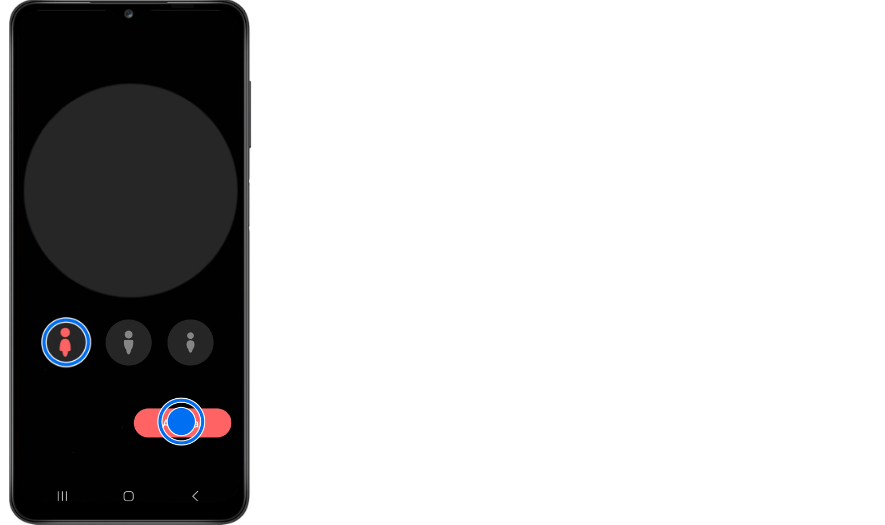
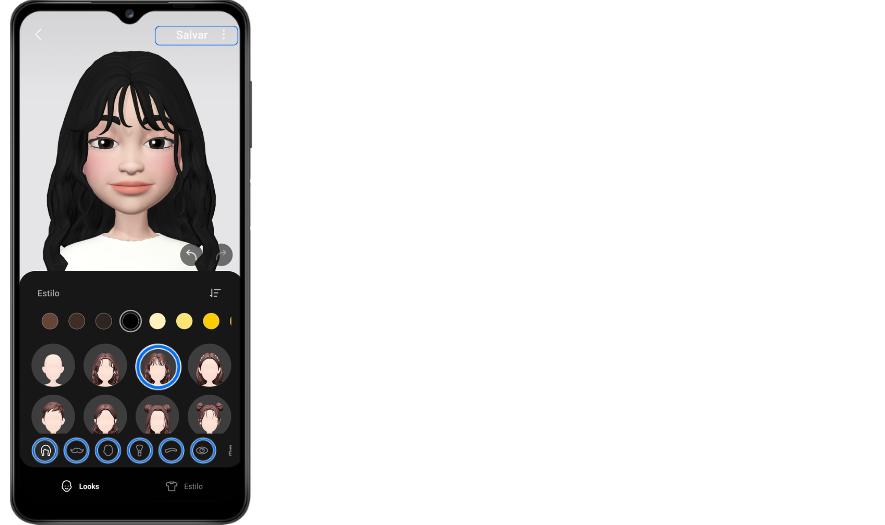
Observação: Alguns recursos podem não estar disponíveis dependendo do provedor de serviços ou modelo.
Capturando fotos ou vídeos com emojis
Crie fotos e vídeos divertidos com emojis, seguindo o tutorial abaixo:

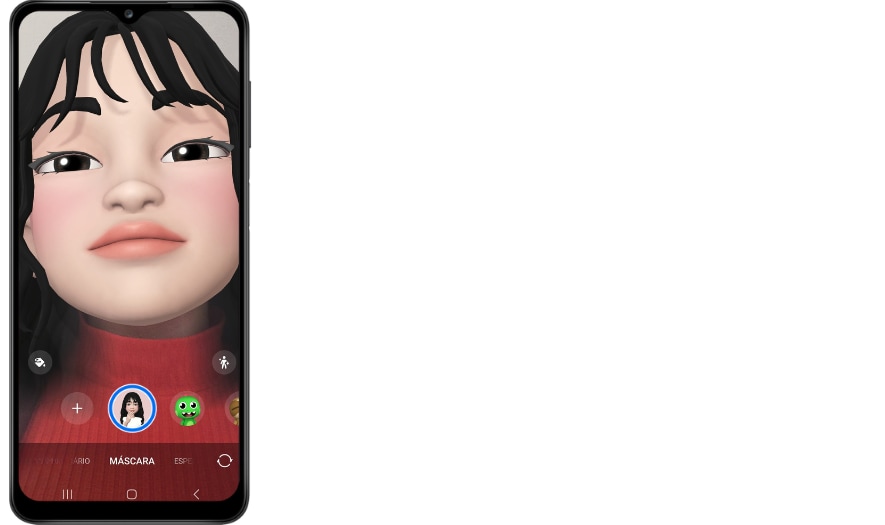


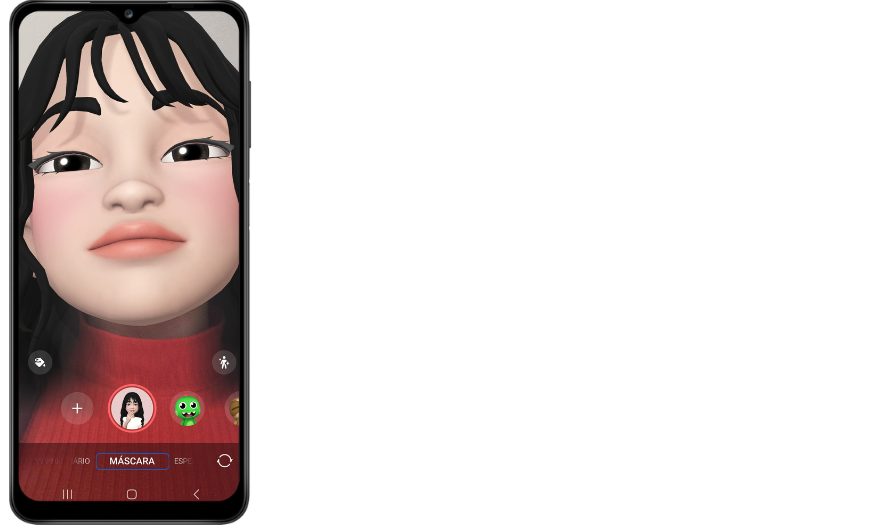

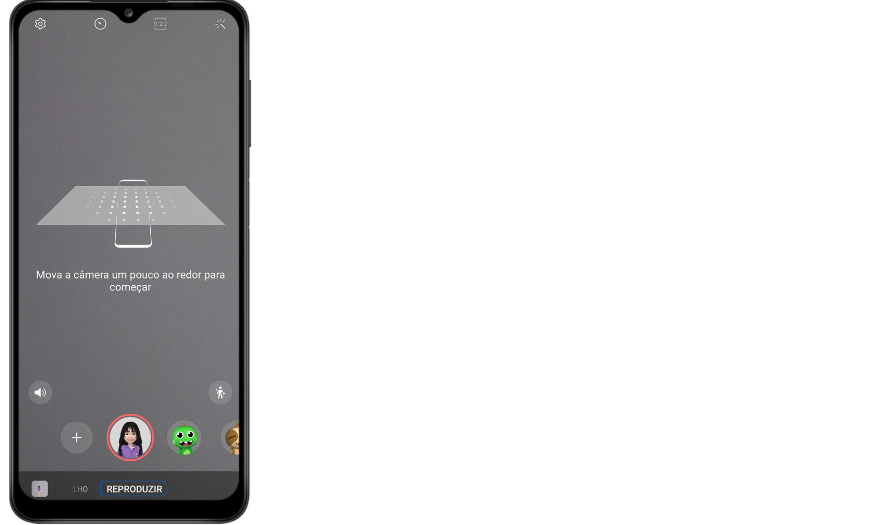
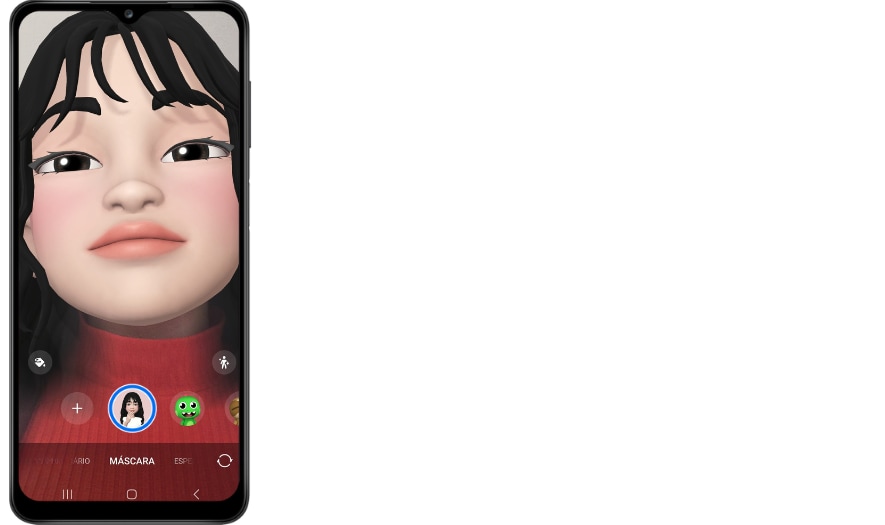
Observação: Os modos disponíveis na Câmera Emoji AR podem variar dependendo do emoji selecionado.
Criando Adesivos Emoji AR
Crie seus próprios stickers e use-os nas suas redes sociais.
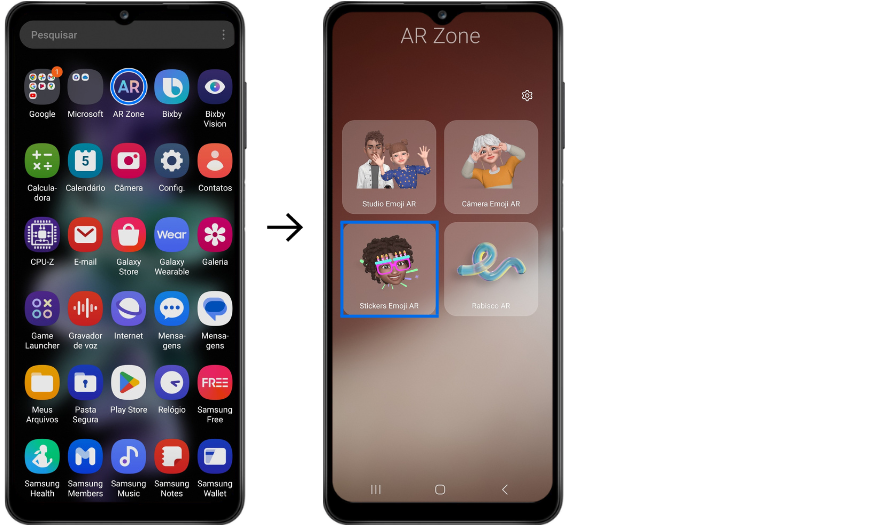

Usando seus adesivos de emoji em bate-papos
As etapas a seguir são um exemplo de como usar os stickers no aplicativo Mensagens:

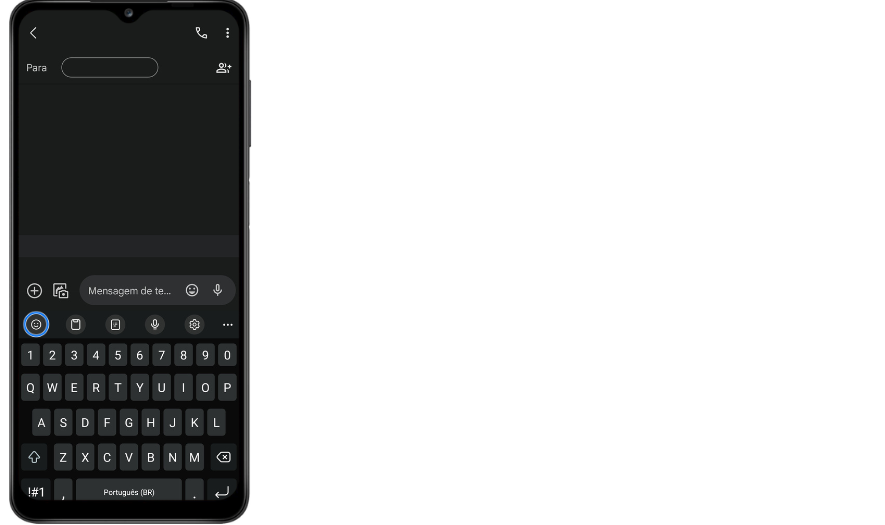

Editando seus emojis com o Studio Emoji AR
O Studio Emoji AR permite que você dê uma nova aparência ao seu emoji, obtenha novos emojis e muito mais.
Para usar o Studio Emoji AR:
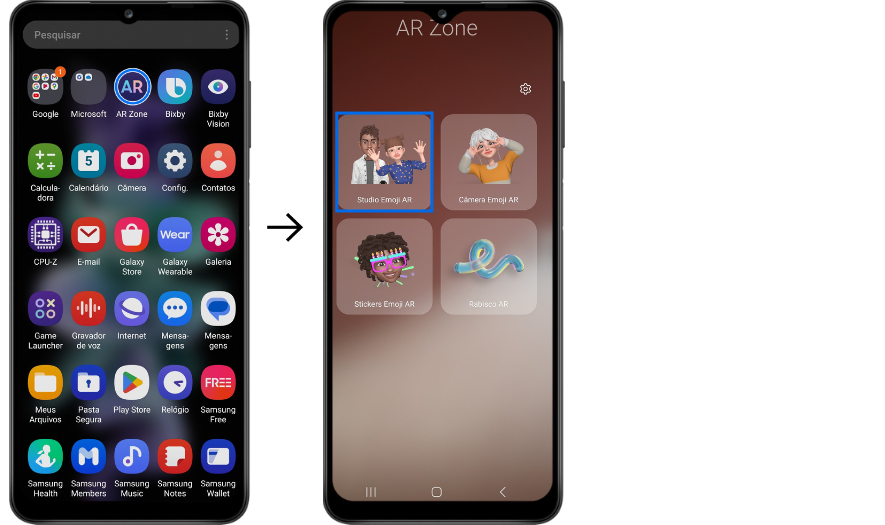

Apagando Emoji e Adesivos de Emoji
Para apagar os Emojis:

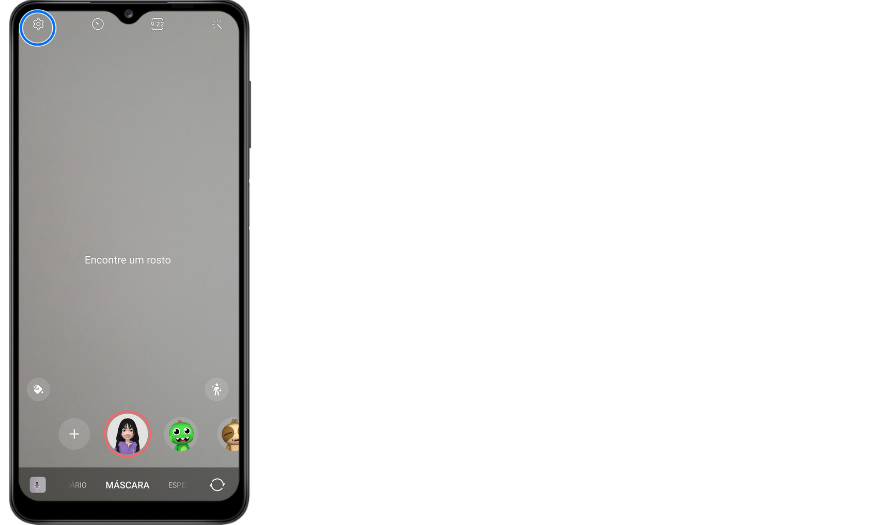

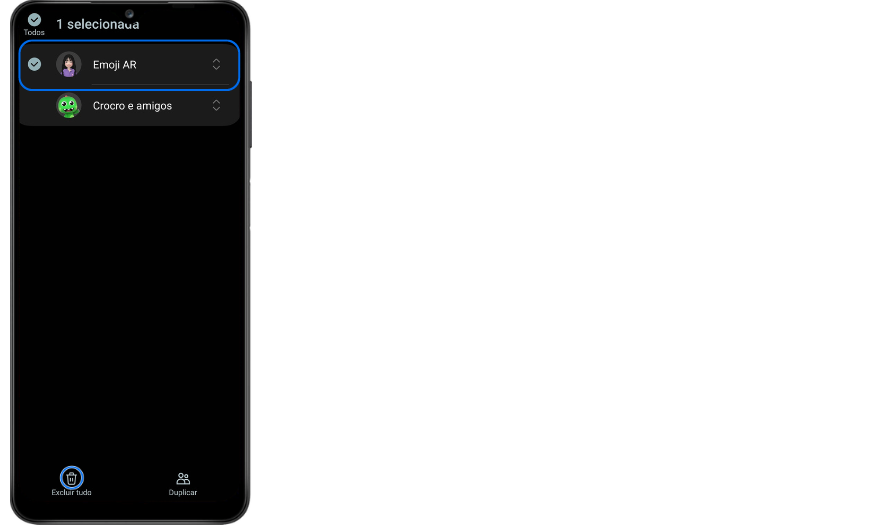
Para apagar os Adesivos de Emoji:


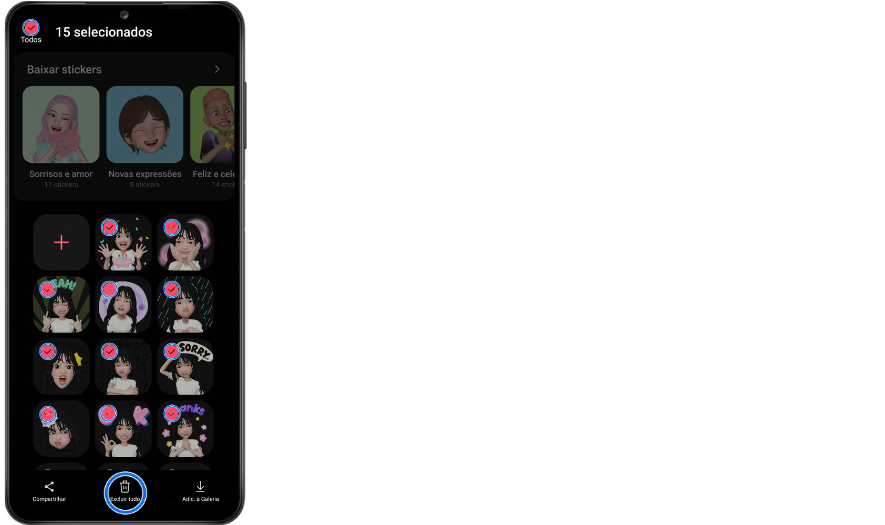
Observação: As capturas de tela e o menu do dispositivo podem variar dependendo do modelo do dispositivo e da versão do software.
Obrigado pelo seu feedback
Responda a todas as perguntas.






